¡Vamos al módulo de Inventario!
100 XPVamos al módulo de Inventario
En cada uno de los capítulos del curso, estaremos abordando módulos de Kanban ERP asociados a operativas organizacionales. Ya recorrimos los módulos de Ventas y Compra.
También te invitaremos a recorrer cada módulo con algunas actividades básicas, pero siempre podrás seguir profundizando al ritmo que desees.
Actividades en el módulo de Inventario
1. Ingresa a Kanban ERP con tu usuario y contraseña
En caso de que tengas dificultades para crear tu cuenta en Kanban ERP, podrás escribir al Equipo de Ayuda vía correo electrónico a ayuda@kanbanconsultores.com
2. Dirígete a la parte superior izquierda de la pantalla y cliquea en el botón del menú principal, allí se desplegará una pantalla donde encontrarás todos los módulos disponibles para trabajar.
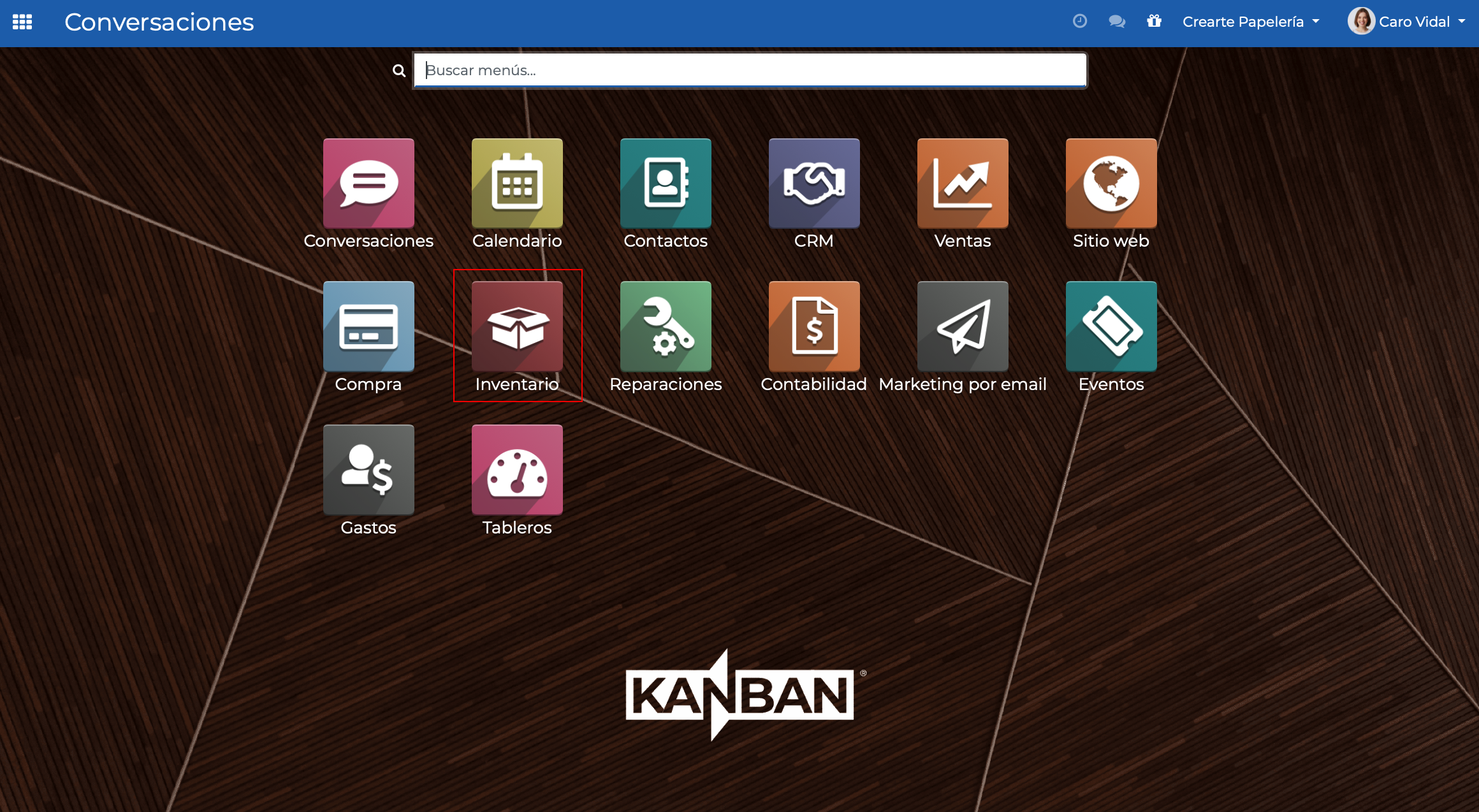
3. Haz clic en el módulo de Inventario.
4. En la barra superior encontrarás el menú. Cada sección del menú contiene distintas opciones que te invitamos a explorar.
El primer paso para utilizar la aplicación de Inventario es crear productos a través de la opción de menú Datos Principales y de la lista desplegable selecciona la opción Productos.
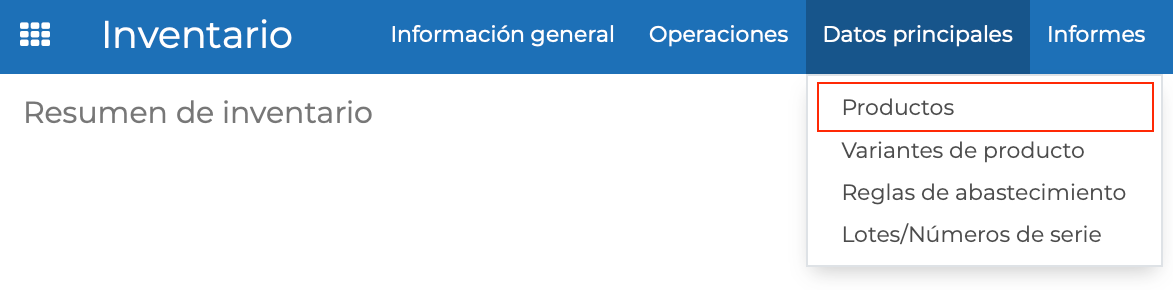
5. Luego de hacer clic en la opción Productos desde Datos principales, se mostrará una nueva pantalla donde se visualizarán los productos (en caso de que existan).
En la nueva pantalla de Productos, para crear uno nuevo deberás hacer clic en el botón Crear.
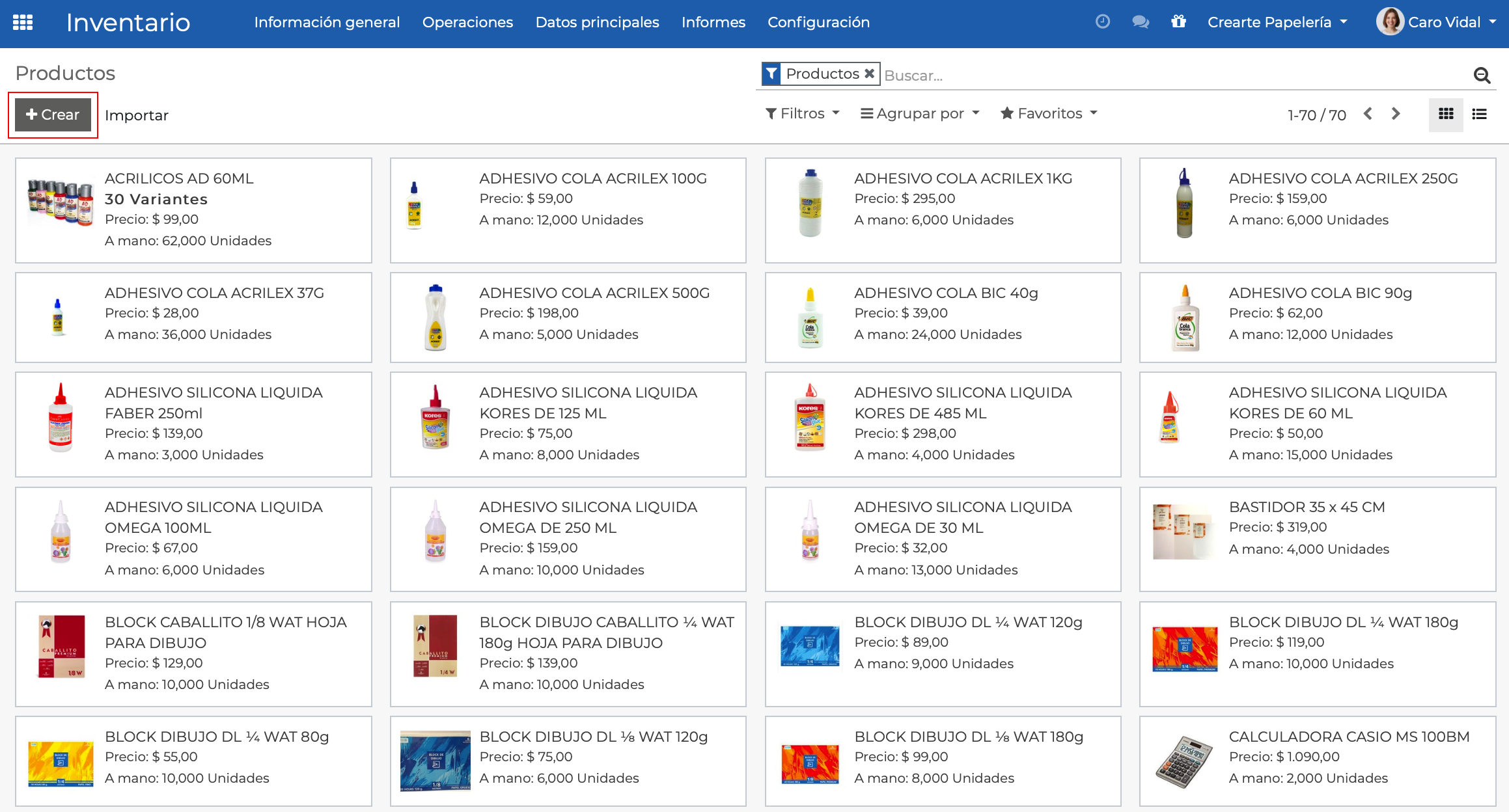
Si ya realizaste los ejercicios de los módulos anteriores, encontrarás los productos anteriormente creados para las cotizaciones de Ventas y Compra.
A continuación, estaremos explicando con detenimiento la información que podrá agregarse en la ficha del producto. Es importante conocer en detalle lo que se incluye en esta ficha, ya que en función a los datos que contenga, el producto o servicio tendrá un comportamiento específico en el sistema.
Te invitamos a observar meticulosamente la Ficha del producto y a dedicarle tiempo a configurarla en tus ejercicios:
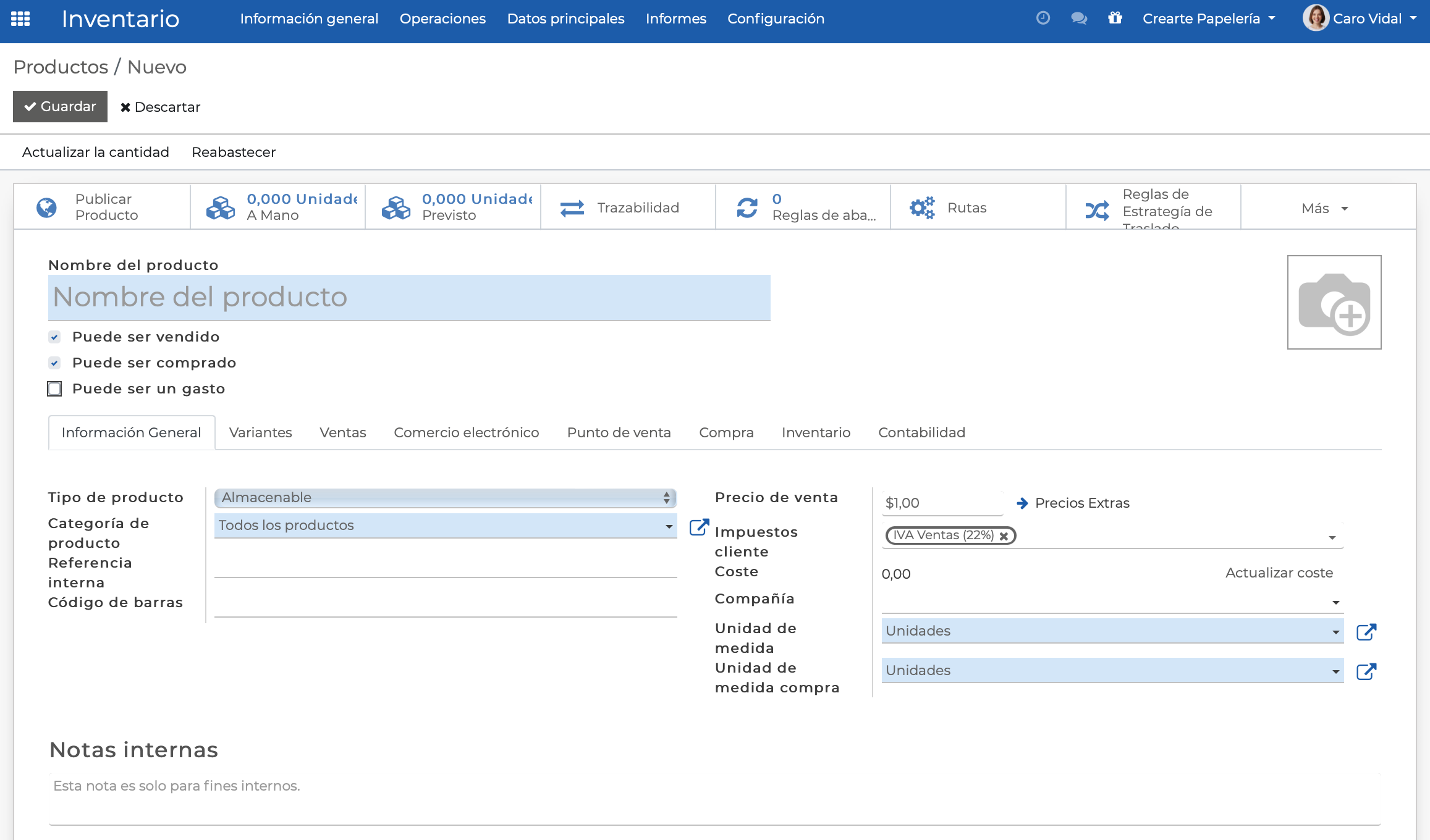
Cuando un producto es creado (o editado), en su vista principal; se solicitarán los siguientes datos:
Nombre del producto o servicio
Podrás indicar si puede ser vendido, puede ser comprado, puede ser un gasto.
Cargar la imagen del producto
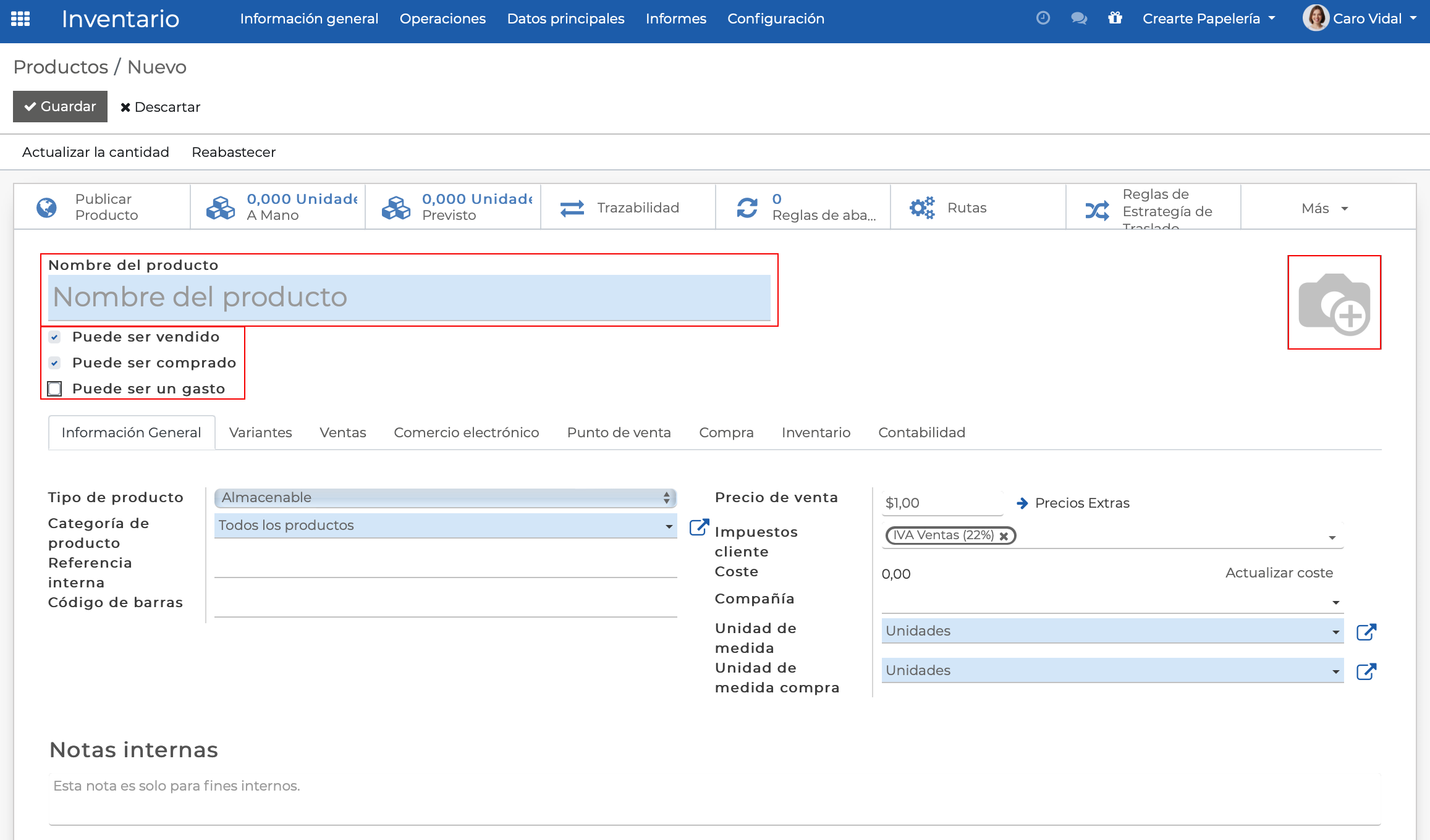
A su vez, en la sección superior izquierda de la pantalla podemos visualizar dos botones:
Actualizar la cantidad, nos permite actualizar manualmente la cantidad de unidades del producto que tenemos actualmente en almacén.
Reabastecer, nos permite establecer reglas de compra de productos para su reabastecimiento, en función a las cantidades de stock mínimas o máximas establecidas.
Por otro lado, en la sección superior de la ficha visualizaremos accesos rápidos del producto. Estos accesos rápidos, se visualizarán dependiendo de los módulos que tenga instalado el sistema o de los permisos que como persona usuaria tengas asignados:
Publicar Producto, en caso de tener activo el módulo de Tienda en Línea podrás, desde ese botón, publicar y ocultar rápidamente del catálogo web.
Unidades a mano, muestra la cantidad de unidades del producto en almacén.
Unidades previsto, disponibilidad real del inventario, si se consideran las entregas pendientes u órdenes a recibir.
Trazabilidad, permite acceder a la trazabilidad del producto.
Reglas de abastecimiento, permite observar y crear configuraciones para solicitudes automáticas de compra del producto, en función a las cantidades mínimas o máximas definidas en el sistema.
Rutas, muestra las rutas definidas para el producto y así conocer si se obtiene bajo pedido, se compra o se fabrica.
Reglas de estrategia de traslado, nos ayuda a definir de forma automática la estrategia de traslado cuando un producto es recibido.
Unidades vendido, nos informa la cantidad de unidades del producto que ya han sido vendidas.
Unidades comprado, nos informa la cantidad de unidades del producto que hemos comprado.
Archivos digitales, nos permite conocer los archivos digitales en caso de que el producto sea de tipo producto digital.
Luego de los datos básicos del producto, visualizamos las siguientes lengüetas:
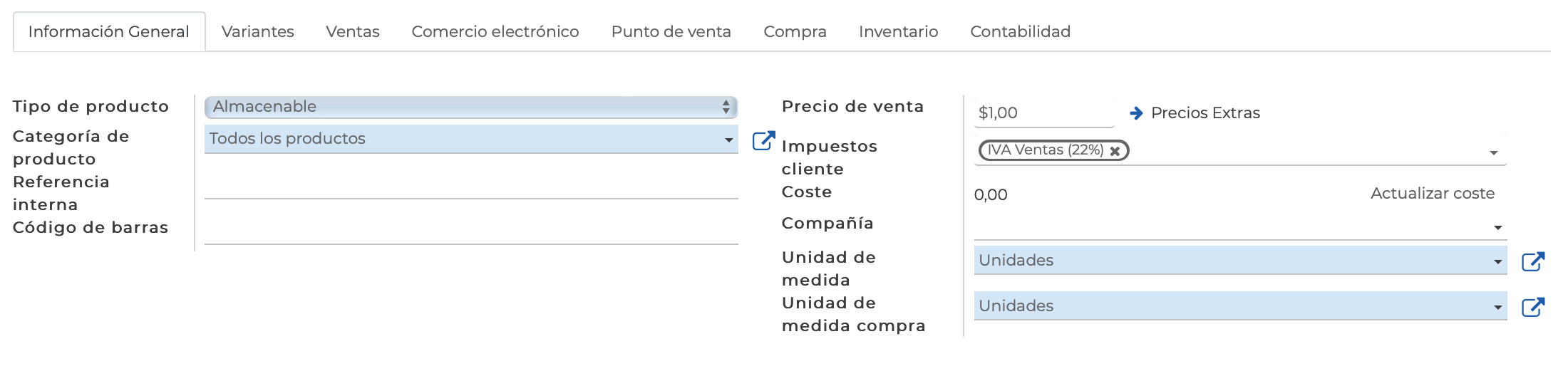
En la lengüeta Información General encontramos los campos:
Tipo de producto: Incluye una lista desplegable donde podremos seleccionar:
Consumible: Son aquellos productos que no necesitamos gestionar su stock.
Almacenable: Son aquellos productos que sí necesitamos gestionar su stock.
Servicio: Permite informarle al sistema que estamos registrando un producto de tipo Servicio, por lo que las reglas de stock y otras funcionalidades asociadas al Inventario ya no se mostrarán.
Categoría de producto: Es la categoría a la que pertenece el producto dentro del almacén.
Referencia Interna: Podrá asignarse un código interno para el reconocimiento del producto, tales como SKU, ID, entre otros.
Código de barras: Se podrá indicar el código EAN del producto.
Precio de venta: Se indica el precio de venta del producto sin impuestos.
Impuestos cliente: Permite asociarle un impuesto al producto.
Coste: Se indica el precio de compra del producto.
Unidad de medida: Se indica la unidad de medida en la que se vende el producto.
Unidad de medida compra: Se indica la unidad de medida en la que se compra el producto, que podría ser distinta a la unidad de medida de venta.
En la lengüeta Variantes, nos permite definir las variantes o atributos del producto en caso de que sea necesario, tales como:
Color
Tamaño
Modelo
Presentación
Entre otras variantes que puedan ser creadas en función de las necesidades
Asimismo, una vez que se crean las variantes podrán establecerse precios asociados a éstas entre otras acciones que te invitamos a explorar.
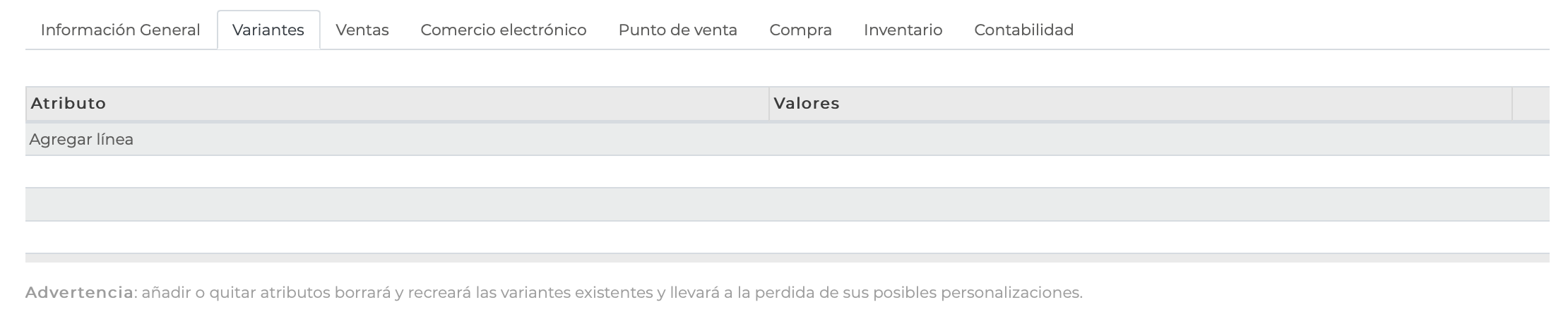
En la lengüeta Ventas podremos definir lo siguiente:
Política de Facturación: Permite definir si la facturación en el sistema se realiza en función a las cantidades pedidas o las efectivamente entregadas.
Es una entrada de evento: En caso de tener activo el módulo de Eventos, podrá establecerse si el producto es una entrada a un evento.
Productos opcionales: Permite establecer productos opcionales, que se mostrarán en la cotización generada desde el sistema, que podrá generarse en formato PDF para ser enviada al cliente y también visualizarse en el portal clientes en caso de tener activo el módulo de Tienda en Línea.
Descripción de Ventas: Permite agregar una nota que será cargada de forma automática en los pedidos de ventas y facturas.
Aviso cuando se vende este producto: Podrá establecerse un mensaje personalizado que podrá ser visualizado por aquellas personas usuarias del sistema cuando realicen una venta de aquellos productos que contengan esta información.
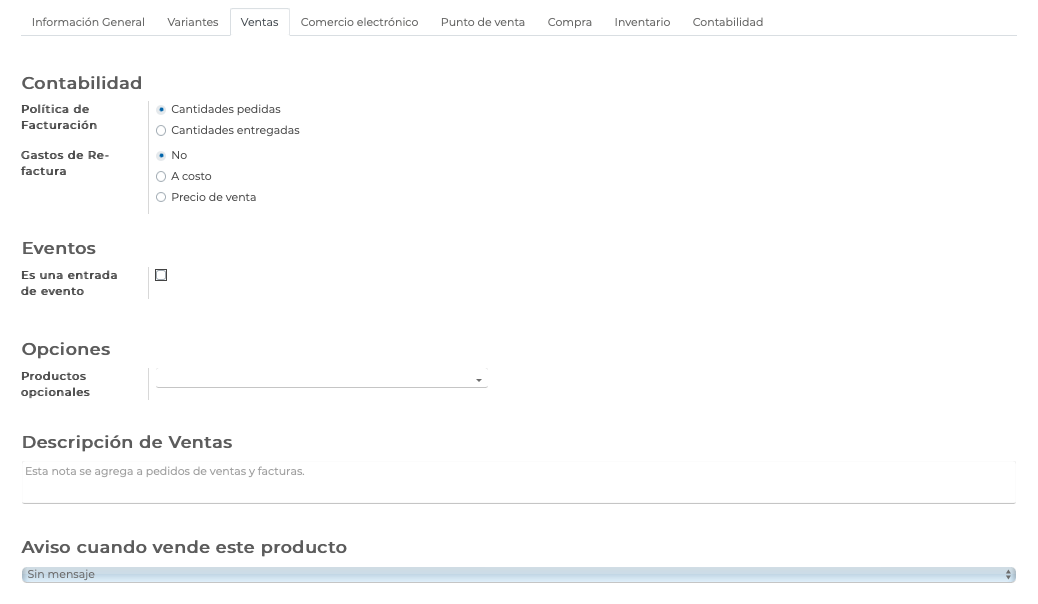
En caso de tener activo el módulo de Tienda en Línea, se mostrará la lengüeta Comercio electrónico, donde se podrá configurar específicamente para la tienda, lo siguiente:
Categorías: Permite definir la o las categorías a la que corresponde el producto en el eCommerce.
Disponibilidad: Permite definir un mensaje automático según la disponibilidad en stock o establecer un mensaje personalizado.
Productos alternativos: Permite establecer alternativas sugeridas que se mostrarán en la página del producto.
Productos de accesorio: Permite establecer productos de accesorio que serán mostrados en el primer paso del checkout en el proceso de compra en línea.
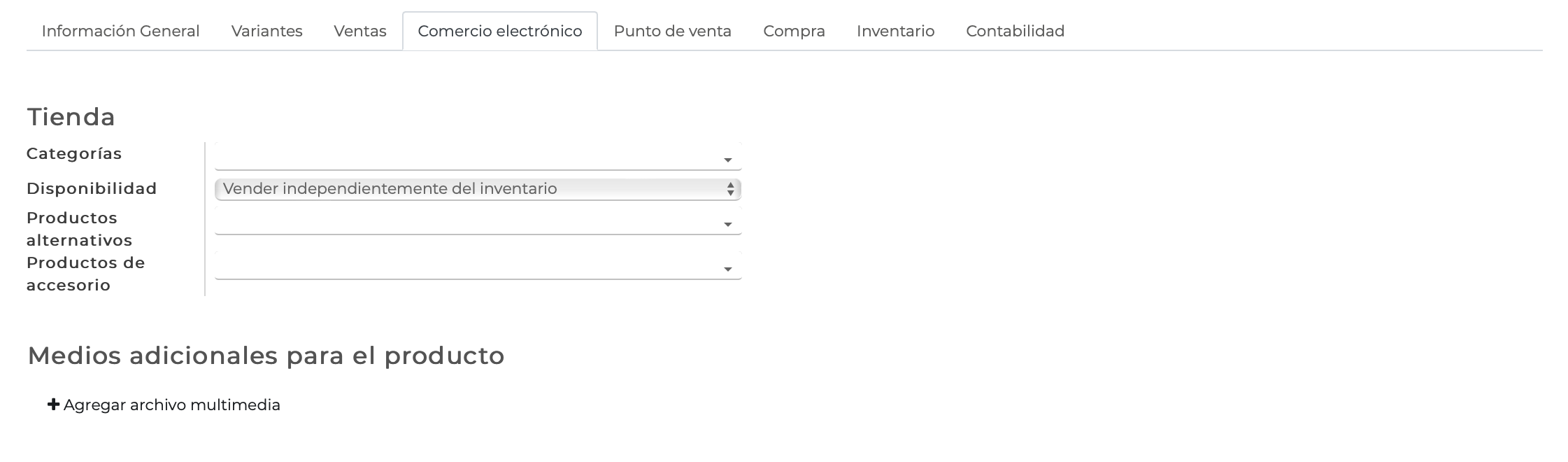
A su vez, en la opción Medios adicionales para el producto se podrán agregar fotos o videos adicionales que se mostrarán en la página del producto del eCommerce. Haciendo clic en el botón Agregar archivo multimedia, se mostrará un cuadro de diálogo donde podremos indicar el nombre de la imagen o agregar la URL del video publicado en YouTube, Vimeo o DailyMotion.
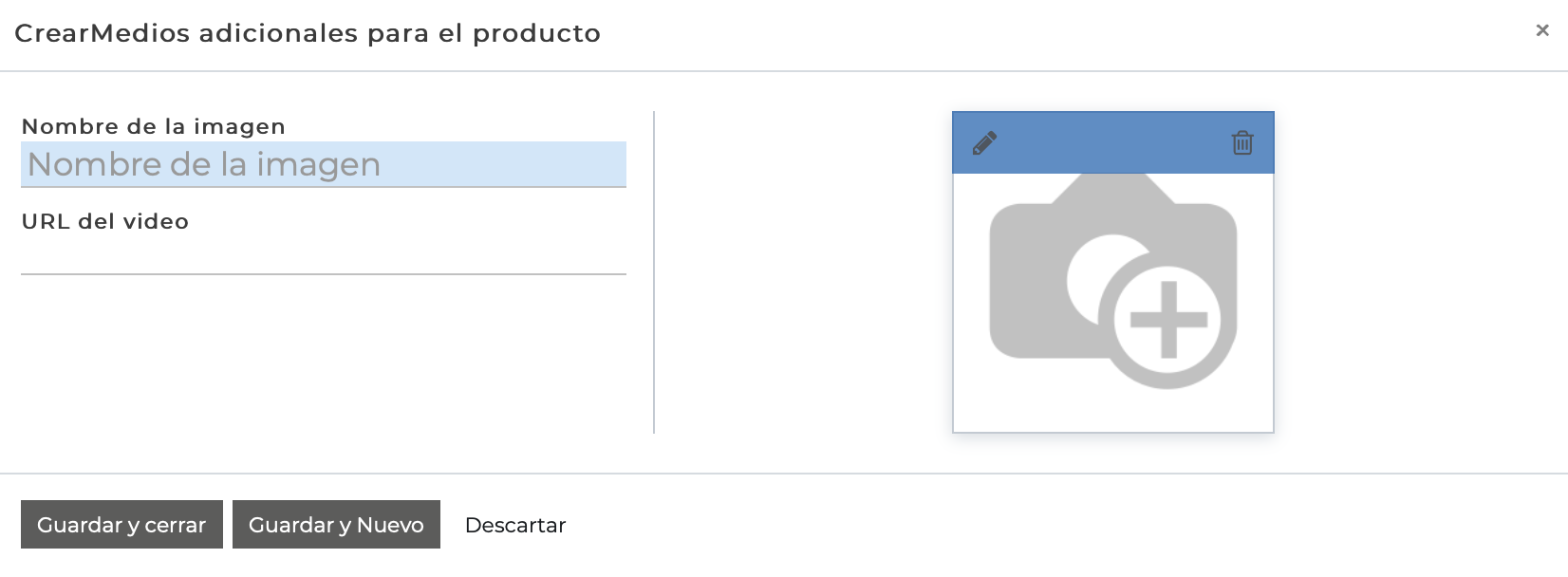
En la lengüeta Punto de venta, en caso de que tengamos activo el módulo Punto de Venta nos permite establecer si el producto estará visible en dicha interfaz.

En la lengüeta Compra, nos permite asociarle Proveedores al producto, cuántas cantidades usualmente se le compra a cada uno con su respectiva unidad de medida, precio y otros datos internos. Esta configuración, permite simplificar la creación de las Reglas de reabastecimiento automático:
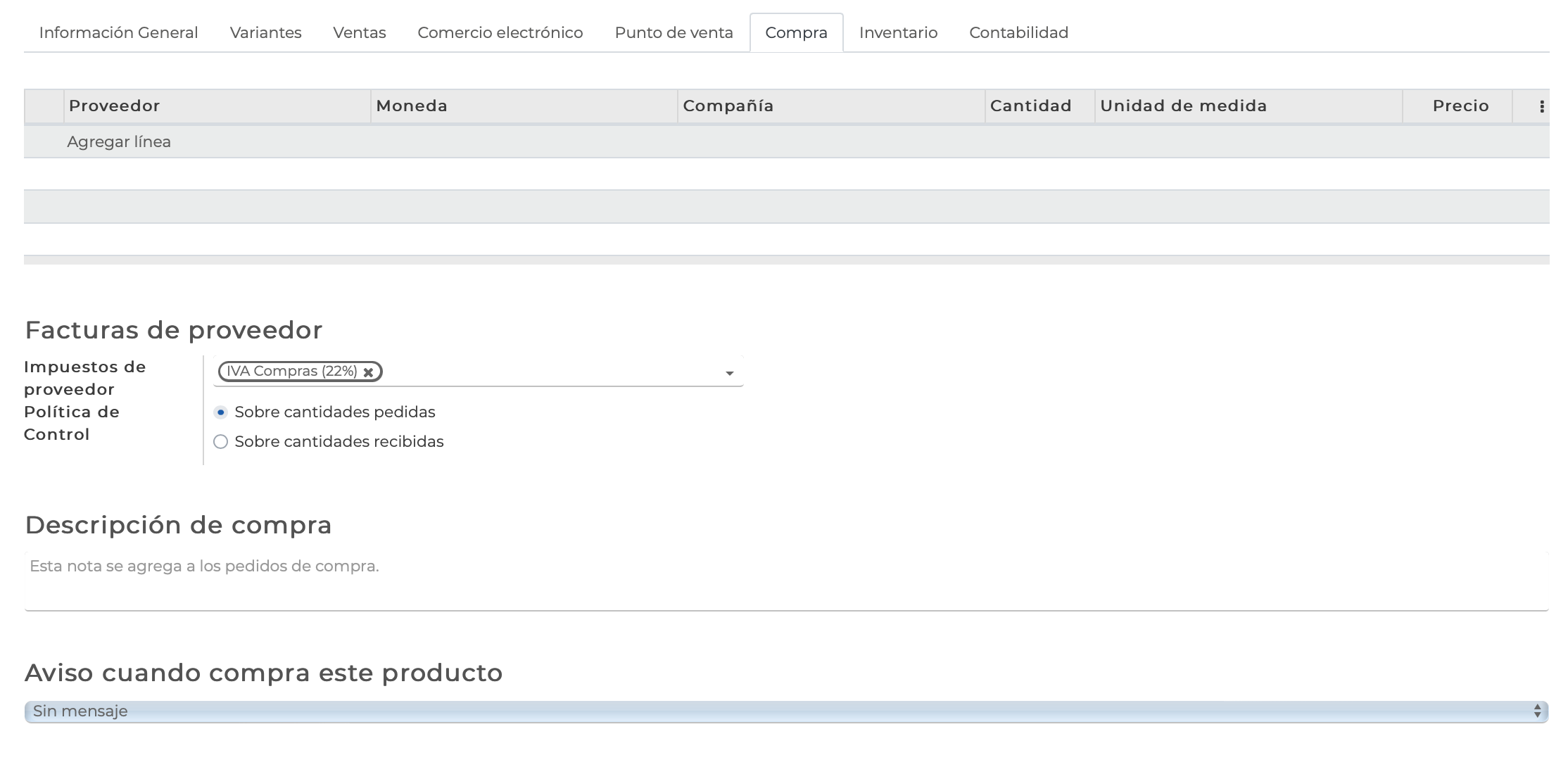
Asimismo, se podrá establecer:
Impuestos de proveedor: Permite establecer los impuestos asociados a las facturas de proveedor.
Política de Control: Permite establecer si el control se realizará sobre las cantidades pedidas o las cantidades efectivamente recibidas.
Descripción de compra: Permite establecer la descripción que se agregará a los pedidos de compra.
Aviso cuando se compra este producto: Podrá establecerse un mensaje personalizado que podrá ser visualizado por aquellas personas usuarias del sistema cuando realicen una compra de aquellos productos que contengan esta información.
En la lengüeta Inventario, solamente será mostrada si el tipo de producto es Consumible o Almacenable. A su vez, podrás encontrar diferente información en función a cada una de las opciones de Tipo de producto que se estableció en la lengüeta Información General.
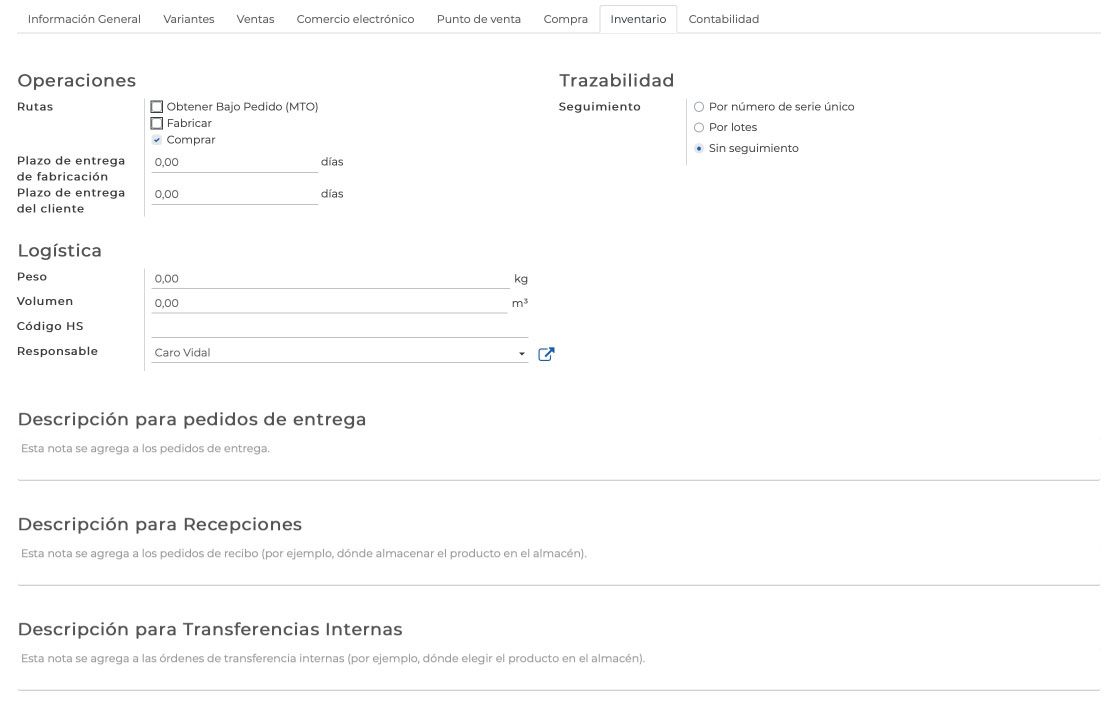
En la sección Operaciones, dependiendo de los módulos instalados, esto permitirá establecer si el producto se comprará, fabricará, obtendrá bajo pedido, entre otras opciones.
Obtener Bajo Pedido (MTO): La acumulación de stock es mínima o nula. Se utiliza en productos que hasta que no se venden o se producen, no se hace la petición de stock, es decir, que la petición de stock es bajo demanda.
Fabricar: Aquí se establece que el producto para ser almacenado, primero tuvo que haber sido fabricado a través del módulo de Fabricación.
Comprar: Se produce acumulación de stock, es decir, se fabrican o se compran cantidades de producto para almacenar. Este método es utilizado cuando se demandan grandes volúmenes de los productos de manera más o menos fija o se pueden predecir las necesidades de los productos.
Plazo de entrega de fabricación: Permite establecer el promedio de tiempo de entrega en días para fabricar un producto. En el caso de que el producto contenga lista de materiales de varios niveles, los tiempos de entrega de fabricación de los componentes serán agregados.
Plazo de entrega del cliente: Permite establecer el plazo de entrega, en días. Se trata número de días, prometidos al cliente, desde la confirmación del pedido de venta hasta la entrega.
En la sección Logística, se permitirá establecer:
Peso, permite establecer el peso en kilogramos del producto.
Volumen, permite establecer el volumen en metros cúbicos del producto.
Código HS, permite establecer el código estandarizado para envíos internacionales y declaración de bienes.
Responsable, permite seleccionar la persona usuaria responsable de las próximas actividades relacionadas con las operaciones logísticas de este producto.
Los primeros dos valores, en caso de que se informen, permitirán que se calcule automáticamente el costo de envío en caso de tener activo el módulo de Tienda en Línea.
Adicionalmente, si nos desplazamos hacia abajo podremos establecer:
Descripción para pedidos de entrega, dicha información se agregará a los pedidos de entrega de forma automática.
Descripción para Recepciones, en este caso, la información que se agregue en este campo será agregada a los pedidos de recepción de mercadería. Por ejemplo, dónde almacenar el producto en el almacén.
Descripción para Transferencias Internas, la información contenida en este campo se agregará de forma automática a las órdenes de transferencia internas. Por ejemplo, dónde elegir el producto en el almacén.
Ahora, en caso de que en la sección Trazabilidad se haya marcado que se realizará Seguimiento por alguna de las siguientes opciones:
Por número de serie único
Por lotes
Se mostrará una nueva sección donde podrán ser informadas Fechas asociadas al producto y su seguimiento, que serán calculados en base al número de serie o lote:
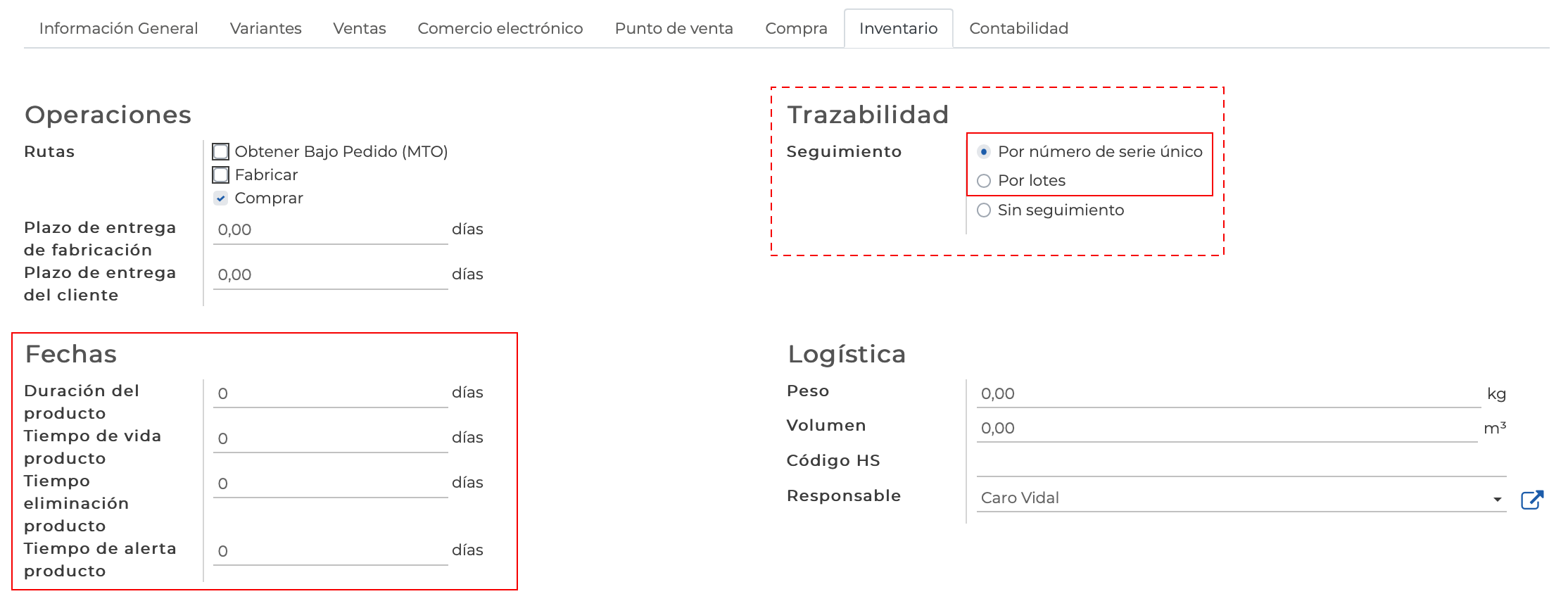
Duración del producto, permite establecer el número de días antes de que la mercancía empiece a deteriorarse, sin ser aún peligrosa.
Tiempo de vida del producto, permite establecer el número de días antes de que los productos comiencen a ser peligrosos y no puedan consumirse o ser utilizados.
Tiempo de eliminación del producto, permite establecer el número de días antes de que los productos tengan que quitarse de las existencias.
Tiempo de alerta producto, permite establecer el número de días antes de que salte una alerta en el lote/número de serie.
Por último, en la lengüeta Contabilidad podrás establecer datos contables específicos para el producto. En caso de indicar alguna información en esta lengüeta, no serán tomados en cuenta las configuraciones realizadas en la categoría del producto.
6. El módulo de Inventario (junto con el módulo de Contabilidad que veremos en la siguiente sección) cuenta con muchas opciones de menú, muchas de las cuales serán o no usadas según el tipo de organización a gestionar. Te invitamos a explorar las diferentes opciones y a realizar consultas sobre aquellas que consideres pueden sumar a la gestión de la o las organizaciones que acompañas o deseas acompañar.
7. Especialmente en este módulo, la opción Informes ya cuenta con distintos estándares de consultas. Podrás explorarlos y hacer comparativas de movimientos de inventario entre períodos de tiempo por ejemplo, o consultar si hay inventario previsto o en caso de tener costos asociados conocer la valoración del mismo.
Tip
Recuerda que Kanban ERP está basado en la versión de Odoo 13 comunidad, que cuenta con millones de personas usuarias a nivel mundial. Por lo que podrás encontrar diversos materiales en Internet para seguir profundizando y probando lo que desees con el usuario que te brindamos.
Ejercicios para el módulo de Inventario
Crear 2 productos de tipo Almacenable
Crear 2 productos de tipo Consumible
Crear 2 productos de tipo Servicio
A los productos de tipo Almacenable, crearle y asignarle al menos 3 atributos
| Vistas | |
|---|---|
| 445 | Número de vistas |
| 2 | Vistas de miembros |
| 443 | Vistas públicas |
| Acciones | |
|---|---|
| 0 | Gustos |
| 0 | No me gusta |
| 0 | Comentarios |
Compartir enlace
Compartir por correo
Por favor iniciar sesión para compartir esto webpage por correo.